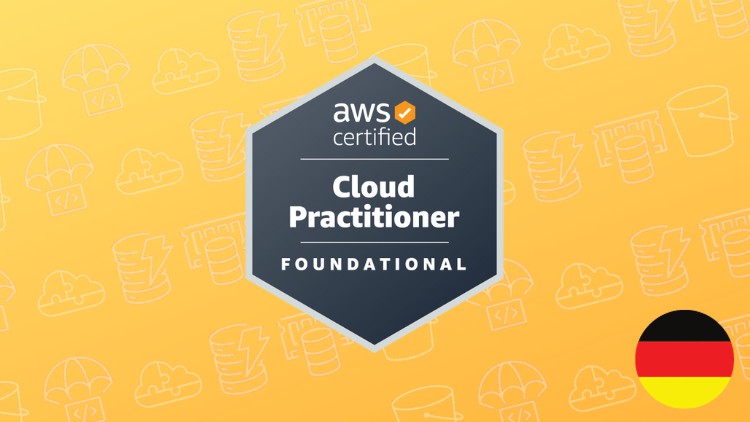Die neueste stabile Version von Debian, Debian 12, mit dem Codenamen "bookworm", wurde am 10. Juni 2023 veröffentlicht und wird fünf Jahre lang unterstützt werden. "bookworm" kommt mit zehntausenden neuen Paketen und wichtigen Software-Upgrades. Debian 12 "bookworm" kommt mit der Linux 6.1 Kernel-Serie, Exim als Standard-E-Mail-Server, neuen Übersetzungen und einer neueren Version der Desktop-Umgebungen.
Dieser Artikel erklärt, wie du Debian 11 über die Kommandozeile auf Debian 12 "bookworm" aktualisieren kannst.
Voraussetzungen
Du musst als root oder als Benutzer mit sudo-Rechten angemeldet sein, um den Upgrade-Prozess durchzuführen. Du kannst nur von Debian 11 auf Debian 12 upgraden. Wenn du eine ältere Debian-Version hast, aktualisiere sie zuerst auf die nächste Version.
Sichere deine Daten
Bevor du ein größeres Upgrade deines Betriebssystems durchführst, solltest du unbedingt zunächst deine Daten sichern. Wenn du Debian auf einer virtuellen Maschine betreibst, ist es ratsam, einen kompletten System-Snapshot zu erstellen, damit du deinen Rechner schnell wiederherstellen kannst, falls das Upgrade schief geht. Für Datenverluste wird keine Haftung übernommen.
Aktuell installierte Pakete aktualisieren
Bevor du mit dem Upgrade beginnst, solltest du alle derzeit installierten Pakete auf die neuesten Versionen aktualisieren.
Pakete, die als "on hold" markiert sind, können nicht automatisch installiert, aktualisiert oder entfernt werden. Das kann zu Problemen während des Upgrade-Prozesses führen. Um zu prüfen, ob auf deinen Systemen zurückgehaltene Pakete vorhanden sind, führe aus:
sudo apt-mark showholdWenn sich Pakete in der Warteschlange befinden, solltest du die Pakete entweder mit sudo apt-mark unhold package_name entfernen oder sicherstellen, dass die Pakete den Upgrade-Prozess nicht behindern.
Aktualisiere den Paketindex und aktualisiere alle installierten Pakete:
sudo apt update
sudo apt upgradeFühre ein großes Versions-Upgrade der installierten Pakete durch:
sudo apt full-upgradeDer obige Befehl kann auch einige unnötige Pakete entfernen.
Entferne die automatisch installierten Abhängigkeiten, die von keinem Paket mehr benötigt werden:
sudo apt autoremoveUpgrade von Debian 11 Debian 12 Bookworm
Der erste Schritt besteht darin, die APT-Quelllistendateien neu zu konfigurieren.
Öffne dazu die Datei /etc/apt/sources.list mit deinem Texteditor und ersetze jede Instanz von bullseye durch bookworm. Wenn du andere Quelldateien von Drittanbietern im Verzeichnis /etc/apt/sources.list.d hast, empfiehlt es sich, diese zu deaktivieren.
Die Standarddatei von Debian 12, /etc/apt/sources.list, sieht etwa so aus
deb https://ftp.debian.org/debian/ bookworm contrib main non-free non-free-firmware
# deb-src https://ftp.debian.org/debian/ bookworm contrib main non-free non-free-firmware
deb https://ftp.debian.org/debian/ bookworm-updates contrib main non-free non-free-firmware
# deb-src https://ftp.debian.org/debian/ bookworm-updates contrib main non-free non-free-firmware
deb https://ftp.debian.org/debian/ bookworm-proposed-updates contrib main non-free non-free-firmware
# deb-src https://ftp.debian.org/debian/ bookworm-proposed-updates contrib main non-free non-free-firmware
deb https://ftp.debian.org/debian/ bookworm-backports contrib main non-free non-free-firmware
# deb-src https://ftp.debian.org/debian/ bookworm-backports contrib main non-free non-free-firmware
deb https://security.debian.org/debian-security/ bookworm-security contrib main non-free non-free-firmware
# deb-src https://security.debian.org/debian-security/ bookworm-security contrib main non-free non-free-firmwareAktualisiere dann den Paketindex:
sudo apt updateWenn im Zusammenhang mit einem Repository eines Drittanbieters Fehler oder Warnmeldungen angezeigt werden, versuche, das Problem zu beheben oder deaktiviere das Repository.
Beginne das System-Upgrade, indem du die installierten Pakete aktualisierst. Es werden nur die Pakete aktualisiert, für die keine anderen Pakete installiert oder entfernt werden müssen:
sudo apt upgradeDas System wird dich fragen, ob die Dienste während des Upgrades automatisch neu gestartet werden sollen.
Dienste bei Paket-Upgrades ohne Nachfrage neu starten?
Während des Upgrade-Prozesses werden dir möglicherweise auch andere Fragen gestellt, z. B. zur Konfiguration von Exim oder ob du eine bestehende Konfigurationsdatei beibehalten oder die Version des Paketbetreuers installieren möchtest. Lies die Informationen sorgfältig durch.
Wenn du keine benutzerdefinierten Änderungen an der Datei vorgenommen hast, ist es sicher, Y einzugeben; andernfalls gib N ein, um die aktuelle Konfiguration zu behalten.
Das Upgrade kann einige Zeit dauern, abhängig von der Anzahl der Updates, der Systemhardware und deiner Internetgeschwindigkeit.
Wenn das Upgrade abgeschlossen ist, führe apt full-upgrade aus, das ein vollständiges Upgrade des Systems durchführt, die neuesten Versionen der Pakete installiert und Abhängigkeitsänderungen zwischen Paketen in verschiedenen Versionen auflöst. Dadurch werden alle Pakete aktualisiert, die nicht mit dem vorherigen Befehl aktualisiert wurden
sudo apt full-upgradeDer Befehl installiert möglicherweise einige neue Pakete und entfernt widersprüchliche und veraltete Pakete.
Bereinige dann die überflüssigen Pakete mit dem folgenden Befehl
sudo apt autoremoveStarte schließlich deinen Computer neu, damit der neue Kernel durch Eingabe aktiviert wird:
sudo systemctl rebootÜberprüfe das Upgrade
Warte ein paar Augenblicke, bis dein System hochgefahren ist und melde dich an.
Du kannst die Debian-Version mit dem folgenden Befehl überprüfen:
lsb_release -a
Verteiler-ID: Debian
Beschreibung: Debian GNU/Linux 12 (Bücherwurm)
Freigabe: 12
Codename: bookwormDas war's. Du hast dein System erfolgreich auf die neueste Version von Debian 12 aktualisiert.
Fazit
Das Upgrade auf Debian 12 ist ein relativ unkomplizierter Prozess.
Wenn du auf einen Fehler stößt, besuche die Seite Upgrade von Debian 11 (Bullseye), die die bekannten Probleme behandelt, die während eines Upgrades auf Debian 12 auftreten können
Quelle
Detaillierte Upgrade Dokumentation von Debian - https://www.debian.org/releases/stable/i386/release-notes/ch-upgrading.html
Bild: Copyright 2022 Juliette Taka, License: CC-BY-SA-4.0 or GNU GPL-2.0+